Linkurile din Instagram nu funcționează? Linkul dvs. poate fi incorect sau aplicația dvs. Instagram poate suferi de o defecțiune tehnică. Oricum, puteți remedia elementul problematic pentru a vă rezolva problema și pentru a face ca linkurile dvs. bio să funcționeze în contul dvs. de Instagram. Vă vom arăta cum să faceți acest lucru pe dispozitivul iPhone sau Android.
Unele motive pentru care linkul tău Instagram nu funcționează sunt că linkul tău este invalid sau spam, aplicația are o eroare, fișierele din cache ale aplicației sunt corupte, aplicația este învechită și multe altele.

Verificați și asigurați-vă că linkul este valid
Când Instagram linkul nu funcționează, verificați și asigurați-vă că linkul este valid. Este posibil să fi introdus greșit linkul care nu duce utilizatorii nicăieri, provocând problema cu linkul.
În acest caz, vă puteți asigura că linkul este corect prin copierea linkului de la sursă și lipirea acestuia pe Instagram. Acest lucru evită greșelile de scriere și alte probleme legate de linkul dvs. și asigură că Instagram vă acceptă linkul.
Verificați dacă linkul dvs. este spam
Nu toate linkurile valide sunt acceptate de Instagram. Aceasta înseamnă că nu poți folosi un link valid, spam în biografia ta Instagram. Linkul dvs. actual poate avea prea multe redirecționări sau trimite către un site web spam, determinând Instagram să respingă linkul.
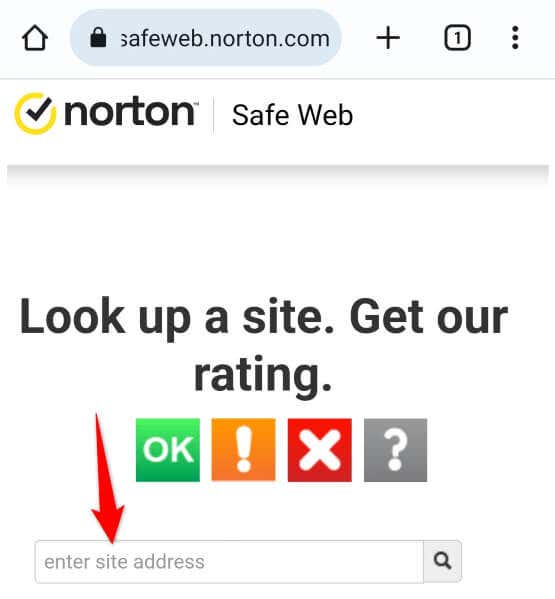
În acest caz, asigurați-vă că linkul dvs. nu are multe redirecționări și indică către un site legitim. Puteți să utilizați un verificator de linkuri bazat pe web like ScanURL sau Norton Safe Web pentru a verifica dacă un link este sigur de utilizat sau nu.
Forțați închiderea și redeschiderea Instagram pe telefonul dvs.
Un motiv pentru care linkul dvs. nu funcționează este că dvs. Aplicația Instagram întâmpină probleme. Astfel de probleme cu aplicațiile sunt frecvente și aceste probleme apar în majoritatea aplicațiilor pe care le utilizați pe telefon. O modalitate de a rezolva aceste probleme minore este închiderea forțată și redeschiderea aplicației.
Procedând astfel, se dezactivează și se reactivează toate funcțiile aplicației, posibil remedierea problemei dvs. Rețineți că puteți forța închiderea aplicațiilor numai pe Android. Va trebui să utilizați metoda standard de închidere și deschidere pe iPhone.
Pe Android

- .
Pe iPhone
Ștergeți memoria cache Instagram de pe telefonul Android
Ca multe alte aplicații, Instagram creează și folosește fișiere cache pentru a vă difuza rapid conținutul. Uneori, aceste fișiere stocate în cache devin rupte, neputând servi diferite funcții ale aplicației. Este posibil să întâmpinați probleme cu aplicația dvs. atunci când se întâmplă acest lucru.
În acest caz, din fericire, puteți rezolva problema cu ușurință până la ștergerea fișierelor cache ale aplicației dvs. Nu vă pierdeți fișierele contului când faceți acest lucru, iar aplicația dvs. va reconstrui fișierele cache pe măsură ce utilizați aplicația.
Rețineți că puteți șterge fișierele cache ale unei aplicații numai pe Android. Va trebui să ștergeți aplicația de pe un iPhone pentru a elimina datele din cache ale aplicației.

Ștergeți datele browserului web din aplicație din Instagram
Dacă ați observat, Instagram folosește un browser web în aplicație pentru a încărca linkurile pe care le atingeți în interiorul aplicației. Aplicația face asta, astfel încât nu trebuie să părăsiți aplicația pentru a accesa un link. Uneori, datele acestui browser web în aplicație devin corupte, ceea ce face ca linkurile dvs. în aplicație să nu funcționeze.
O modalitate de a remedia eventualele probleme ale acestui browser este până la ștergerea datelor salvate în browser. Puteți face acest lucru în Instagram și vă vom arăta cum.

Actualizați-vă Instagram pentru iOS sau aplicația Android.
Este de la sine înțeles că ar trebui să păstrați toate aplicațiile actualizate tot timpul pe telefon. Dacă nu ți-ai actualizat aplicația Instagram de mult timp, acesta poate fi motivul pentru care linkurile tale nu funcționează. Versiunile vechi de aplicații au adesea multe erori, pe care le puteți rezolva cu actualizarea versiunii aplicației.
Puteți să vă remediați problema linkului și să adăugați noi funcții la aplicația Instagram până la actualizarea aplicației dvs la cea mai recentă versiune.
Pe Android
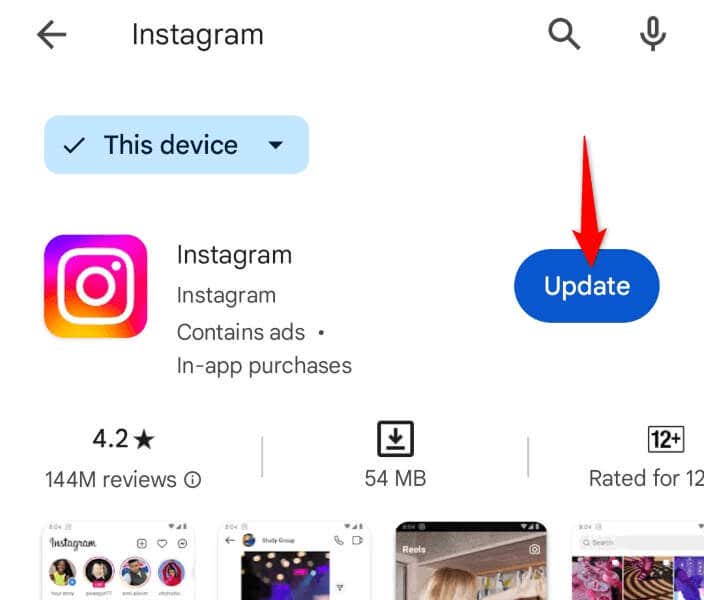
Pe iPhone

Remediați linkurile Instagram care nu funcționează prin ștergerea și reinstalarea aplicației
Dacă problema cu linkul persistă chiar și după actualizarea aplicației, este posibil ca aplicația Instagram în sine să fie defectă. Acest lucru nu este prea neobișnuit, deoarece aplicațiile mobile se defectează din diverse motive. Fișierele de bază ale aplicației dvs. ar putea fi corupte sau este posibil ca aplicația să provină dintr-o sursă neîncrezătoare.
În orice caz, puteți rezolva problema cu îndepărtarea și reinstalați aplicația pe telefon. Dacă procedați astfel, ștergeți toate fișierele aplicației și aduceți fișierele aplicației oficiale și funcționale pe telefon.
Nu vă pierdeți datele contului când reinstalați aplicația, dar va trebui să vă conectați din nou la cont.
Pe Android
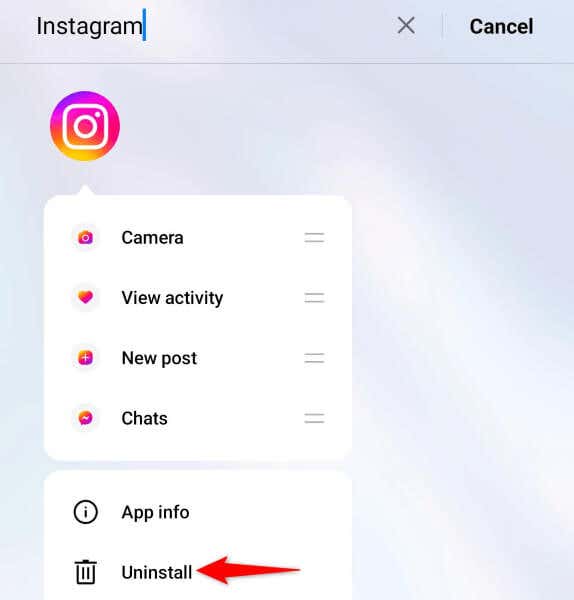
Pe iPhone
Raportați problema legaturilor dvs. Instagram.
Dacă aplicația Instagram reinstalată are aceeași problemă de link, ceva s-ar putea să fie defect la capătul Instagram. În acest caz, puteți raporta problema dvs. companiei, astfel încât compania să poată examina și remedia problema.
Puteți folosi o opțiune din aplicația Instagram pentru a trimite raportul.
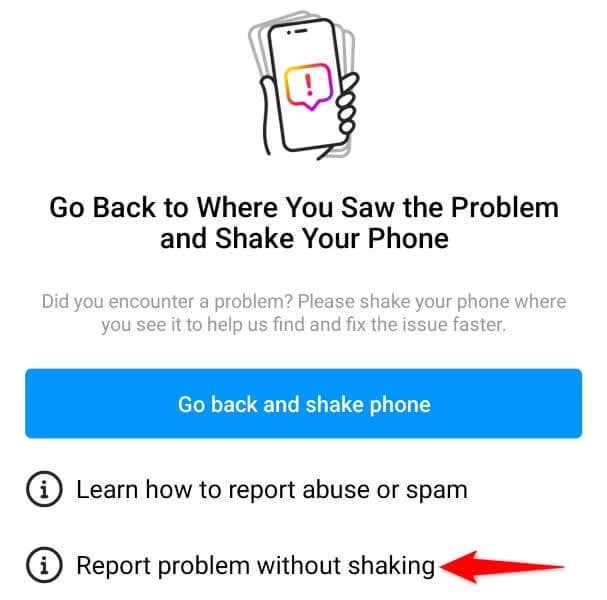
- Depanați linkurile biografice Instagram care nu funcționează
Există diverse motive pentru care Link-uri bio Instagram nu mai funcționează. Este posibil să fi adăugat un link nevalid sau propriile probleme ale Instagram ar putea cauza problema ta. În orice caz, puteți urma metodele descrise mai sus pentru a vă rezolva problema și a vă face ca linkurile să funcționeze în profilul dvs..